电脑重装系统分区错误怎么办 Windows 10 硬盘分区创建错误的解决方法
更新时间:2023-08-14 16:36:25作者:xiaoliu
电脑重装系统分区错误怎么办,在使用Windows 10电脑时,有时候我们可能会遇到电脑重装系统分区错误的情况,这种错误可能会导致我们无法正确地进行硬盘分区的创建,给我们的电脑使用带来一系列的麻烦。然而幸运的是我们可以采取一些有效的解决方法来解决这个问题。本文将介绍一些针对电脑重装系统分区错误的解决方法,帮助我们恢复正常的硬盘分区操作。无论我们是电脑初学者还是经验丰富的用户,都可以从中找到适合自己的解决方案,解决电脑分区错误带来的困扰。
方法如下:
1.重装系统遇到电脑提示:“无法创建分区,也不能格式化删除现在的分区”的情况,其实这就是硬盘分区创建错误。
如果大家遇到这种情况,可以尝试先将 Windows 10 安装文件的主要文件和目录复制到要安装的系统分区中,然后再进行安装。
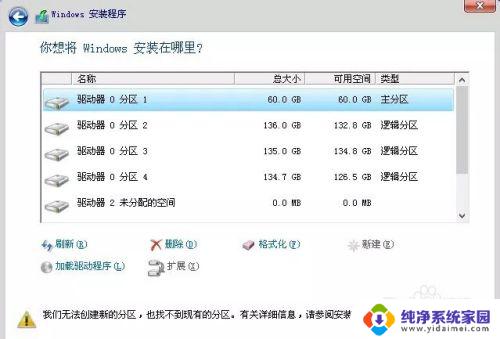
2.准备好要安装的Windows 10系统的ISO文件,右键单击该文件并选择“打开方式→Windows资源管理器”
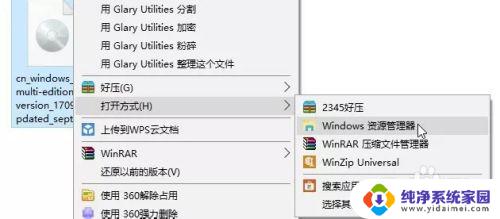
3.随后,新打开的资源管理器窗口中会自动出现安装文件列表。这时选中 boot 和 sources 目录以及 bootmgr 文件,拷贝到要安装系统的磁盘分区中,然后重启电脑即可。
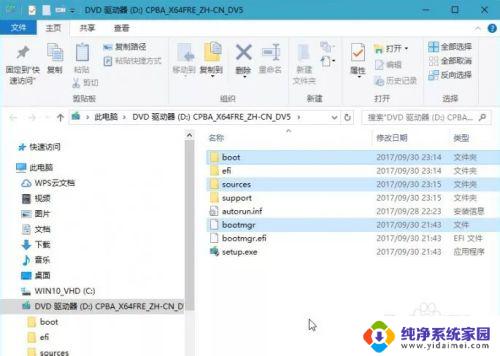
这就是解决电脑重装系统分区错误的全部内容,如果还有不明白的地方,您可以按照本文的方法进行操作,希望能够对您有所帮助。
电脑重装系统分区错误怎么办 Windows 10 硬盘分区创建错误的解决方法相关教程
- win10安装无法创建分区 Win10系统安装时无法创建新分区怎么办
- 电脑转efi了硬盘是mbr怎么办 MBR分区表无法安装系统错误解决方法
- 安装win10时提示无法创建新的分区 Win10系统安装无法创建新分区怎么办
- win10安装无法创建分区也找不到现有分区 双系统xp Win10安装无法创建新分区
- win10笔记本原装系统分区 Windows10怎么分区硬盘
- mbr分区表无法安装win10 MBR分区表无法安装系统的解决方法
- 硬盘其中一个分区不显示 操作系统安装前硬盘如何分区
- win10装系统怎么分区 硬盘安装win10时如何分区设置
- 安装程序win7无法使用现有的分区 win7安装时无法创建新分区解决方法
- Windows安装无法创建新的分区?试试这些解决方法!
- win10怎么制作pe启动盘 如何制作win10PE启动盘
- win2012设置虚拟机 VMware虚拟机装系统教程
- win7安装系统后安装软件乱码蓝屏 win7系统安装软件中文乱码怎么办
- hp打印机扫描怎么安装 惠普打印机怎么连接电脑安装扫描软件
- 如何将win10安装win7 Win10下如何安装Win7双系统步骤
- 电脑上安装打印机驱动怎么安装 打印机驱动程序安装步骤